ปิดใช้งานประวัติสำหรับบางเว็บไซต์ใน Chrome และ Firefox
เบ็ดเตล็ด / / February 14, 2022

เราได้เห็นเทคนิคมากมายที่คุณทำได้
ลบประวัติจากเบราว์เซอร์ Chrome และ Firefox
และวิธีหยุดการบันทึกกิจกรรมของคุณเพิ่มเติมเพื่อรักษาความเป็นส่วนตัว พูดโดยทั่วไป พวกเราส่วนใหญ่มักจะ
ลบประวัติทั้งหมด
เพื่อดูแลเว็บไซต์เพียงไม่กี่แห่งที่เราเข้าชม
การล้างทุกอย่างออกจากเบราว์เซอร์อาจไม่สะดวกเมื่อคุณต้องการลบเฉพาะบางเว็บไซต์ นอกจากนี้ ประวัติที่สะอาดหมดจดยังสร้างสัญญาณเตือนและทำให้ผู้คนสงสัย วันนี้ฉันจะแสดงให้คุณเห็นว่าคุณทำได้อย่างไร ลบประวัติของบางเว็บไซต์โดยอัตโนมัติ จาก Chrome และ Firefox แบบเรียลไทม์
การลบประวัติใน Chrome
ในการปิดใช้งานการติดตามประวัติของบางเว็บไซต์บน Chrome เราจะใช้ ตัวบล็อกเว็บไซต์ประวัติศาสตร์ การขยาย. สามารถดาวน์โหลดส่วนขยายได้จาก Chrome เว็บสโตร์ แต่หลังจากที่คุณติดตั้งส่วนขยาย คุณจะไม่เห็นปุ่มใหม่ในพื้นที่ส่วนขยาย การซ่อนไอคอนเป็นวิธีที่ดีในการปกป้องความเป็นส่วนตัว และคุณจะต้องเปิดหน้าส่วนขยายของ Chrome เพื่อกำหนดค่าส่วนขยาย คลิกที่ปุ่มเมนู Chrome แล้วเลือก ส่วนขยาย จาก เครื่องมือ.

ในหน้าส่วนขยาย ให้มองหาส่วนขยาย ตัวบล็อกเว็บไซต์ประวัติศาสตร์ และคลิกที่ ลิงค์ตัวเลือก ถัดจากมัน. สิ่งที่คุณต้องทำตอนนี้คือจด URL ระดับรูทแบบเต็มของเว็บไซต์ที่คุณต้องการลบออกจากตัวติดตามประวัติเบราว์เซอร์ คุณเพิ่มลิงก์เว็บไซต์ได้หลายลิงก์โดยคั่นด้วยเครื่องหมายจุลภาค
สุดท้ายเมื่อคุณทำเสร็จแล้ว ให้บันทึกการตั้งค่า จากนี้ไป Chrome จะไม่ติดตามหน้าและโดเมนย่อยของเว็บไซต์ที่คุณกล่าวถึงในส่วนขยาย อย่างไรก็ตาม เบราว์เซอร์ของคุณจะปกปิดร่องรอยอื่น ๆ เช่นคุกกี้และการดาวน์โหลดไฟล์จากเว็บไซต์เหล่านั้นซึ่งมี แท็บไม่ระบุตัวตนเพื่อช่วยเหลือ.

ลบประวัติอัตโนมัติสำหรับบางเว็บไซต์ใน Firefox
ผู้ใช้ Firefox สามารถติดตั้งโปรแกรมเสริมได้ ประวัติศาสตร์บล็อก สำหรับงานเดียวกัน หลังจากดาวน์โหลดส่วนเสริมจากศูนย์เสริมของ Firefox แล้ว ให้รีสตาร์ทเบราว์เซอร์ของคุณ ที่นี่เช่นเดียวกันกับ Chrome คุณจะไม่เห็นไอคอนใหม่บนอินเทอร์เฟซ Firefox และคุณจะต้องเปิดการตั้งค่าส่วนขยายเพื่อกำหนดค่าปลั๊กอิน

คลิกที่ปุ่มเมนู Firefox และคลิกที่ ส่วนเสริม. ที่นี่ ภายใต้การตั้งค่าส่วนขยาย ให้มองหาส่วนขยาย HistoryBlock และคลิกที่ปุ่มตัวเลือกที่อยู่ติดกัน นี่เป็นส่วนที่ยุ่งยาก คุณจะต้องเพิ่ม URL ที่คุณต้องการให้ขึ้นบัญชีดำทีละรายการ และคุณสามารถเพิ่ม URL ได้ครั้งละหนึ่งรายการเท่านั้น หากวันใดที่คุณต้องการลบ URL เพื่อเริ่มติดตามประวัติ คุณจะต้องป้อน URL ด้วยตนเองอีกครั้งและทำเครื่องหมายที่ปุ่ม Unblacklist (แล้วกดตกลง) ดังนั้น ในขณะที่กำหนดค่าส่วนเสริมบน Firefox เป็นสิ่งสำคัญมากที่คุณจะต้องจำ URL ทั้งหมดที่คุณขึ้นบัญชีดำ ทำรายการและบันทึกไว้ที่ใดที่หนึ่ง
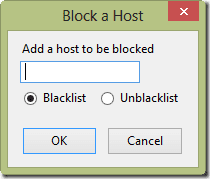
บทสรุป
นั่นคือวิธีที่คุณสามารถลบบางเว็บไซต์โดยอัตโนมัติจากประวัติของ Chrome และ Firefox หากคุณมีนิสัยชอบล้างประวัติทั้งหมดเพื่อกำจัดเว็บไซต์เพียงไม่กี่แห่งที่คุณต้องการซ่อนจากโลกนี้ ฉันแน่ใจว่าคุณจะชอบเคล็ดลับนี้
เครดิตรูปภาพยอดนิยม: eofstr
ปรับปรุงล่าสุดเมื่อ 03 กุมภาพันธ์ 2022
บทความข้างต้นอาจมีลิงค์พันธมิตรที่ช่วยสนับสนุน Guiding Tech อย่างไรก็ตาม ไม่กระทบต่อความถูกต้องด้านบรรณาธิการของเรา เนื้อหายังคงเป็นกลางและเป็นของแท้



